标签:nbsp mys sort 装包 数据库 bsp 操作系统 自己 语句
1、上传所需要的文件(这里事先准备好了jdk和tomcat的安装包,mysql需要在线安装)
jdk的安装包名称:jdk-8u151-linux-x64.tar.gz
tomcat 的安装包名称:apache-tomcat-8.5.15.tar.gz
2、jdk安装:
检查是否有安装jdk和centos自带的jdk的卸载:
1、先查看centos自带的jdk:rpm -qa|grep java

2、卸载centos自带的jdk:rpm -e --nodeps centos自带的jdk的名字(通过1查出来的,查出来几条卸载几条)
3、卸载完毕后再用1的命令查看一下是否已经卸载干净了。
安装:
把我们的jdk上传到/usr/local/src目录;解压: tar -zxvf xxxx.tar.gz -C /usr/local/jdk1.8(jdk1.8这个目录是自己创建的)
注意:-C表示当前目录的绝对目录。
环境变量的配置:
vi /etc/profile ==>打开这个文件:加入两句话:
export JAVA_HOME=/usr/local/jdk1.8/jdk1.8.0_151
export PATH=$JAVA_HOME/bin:$PATH
让配置文件生效:
source /etc/profile
检查jdk是否ok:
java -version
3、tomcat的安装:
在local目录下新建一个tomcat目录,然后解压在tomcat目录下就可以用了,不用进行环境变量配置。
4、mysql的在线安装:
(1)卸载mysql
查看该操作系统上是否已经安装了mysql数据库
rpm -qa |grep mysql

查看刚安装好的mysql-server的版本
rpm -qi mysql-server

卸载掉原有mysql
rpm -e mysql // 普通删除模式
rpm -e --nodeps mysql // 强力删除模式,如果使用上面命令删除时,提示有依赖的其它文件,则用该命令可以对其进行强力删除

(2)在线安装mysql: yum install -y mysql-server mysql mysql-deve
启动:service mysqld restart
设置密码:
mysqladmin -u root password ‘root‘
测试:
mysql -uroot -p测试
开机自启动:
查看是否已设置
chkconfig --list | grep mysqld
设置开机自启动
chkconfig mysqld on
查看是否已设置
chkconfig --list | grep mysqld
字符集的修改:
登录mysql:
然后输入命令查看mysql的字符集:show variables like ‘character%‘;
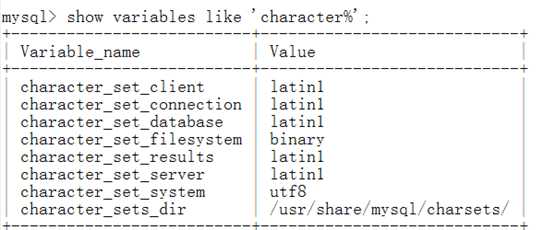
修改:先退出mysql :exit; 然后输入命令: vi /etc/my.cnf 打开文件,然后在里面添加以下标红语句:
[client]
default-character-set=utf8
[mysqld]
datadir=/var/lib/mysql
socket=/var/lib/mysql/mysql.sock
user=mysql
# Disabling symbolic-links is recommended to prevent assorted security risks
symbolic-links=0
default-character-set=utf8
init_connect=‘SET NAMES utf8‘
[mysqld_safe]
log-error=/var/log/mysqld.log
pid-file=/var/run/mysqld/mysqld.pid
重启服务:
service mysqld restart

然后通过查看字符集命令进行验证
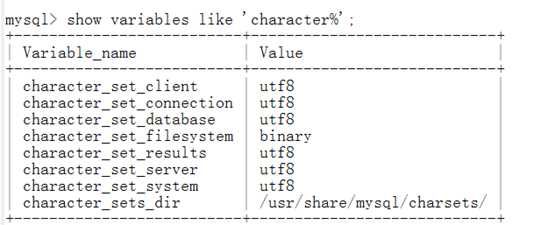
Linux中进行jdk的安装+Tomcat安装+mysql的安装
标签:nbsp mys sort 装包 数据库 bsp 操作系统 自己 语句
原文地址:https://www.cnblogs.com/wanghj-15/p/11291751.html